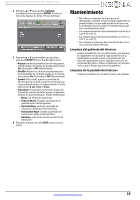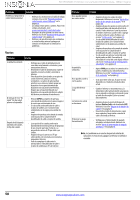Insignia NS-65D260A13 User Manual (Spanish) - Page 57
Usando una unidad flash
 |
View all Insignia NS-65D260A13 manuals
Add to My Manuals
Save this manual to your list of manuals |
Page 57 highlights
Televisor con pantalla LED de 65 pulg., 1080p Insignia 4 Presione o para resaltar INlink Device Lists (Listas de equipos con INlink) y presione ENTER (Entrar). Aparece una lista de dispositivos compatibles con HDMI CEC que ha conectado. 5 Presione MENU (Menú) para regresar al menú anterior o presione EXIT (Salir) para cerrar el menú. Usando una unidad flash USB Se puede conectar una unidad flash USB a su televisor para ver fotos JPEG compatibles. Notas • • Nunca extraiga una unidad flash USB ni apague su televisor mientras este viendo fotos JPEG. El visualizador de fotos JPEG sólo soporta el formato de imágenes JPEG (con la extensión de archivo ".jpg") y no todos los archivos JPEG son compatibles con su televisor. Cambio al modo USB Para cambiar al modo USB: 1 Asegúrese de haber conectado la unidad flash USB al puerto USB en su televisor. 2 Presione INPUT (Entrada). Se abre la lista de fuentes de entrada (INPUT SOURCE). 3 Presione o para resaltar USB (Fotos) y presione ENTER (Entrar). Se abre el menú Photos (Fotos). Nota Para salir del modo USB presione INPUT (Entrada) para abrir la lista de fuentes (INPUT SOURCE) y seleccione otra fuente de entrada o presione un botón de selección rápida. Examinando fotos Para examinar fotos: 1 Cambio al modo USB Refiérase a la sección "Cambio al modo USB" en la página 53. Se abre el menú Photos (Fotos). 2 Presione o para resaltar Browse Photo (Examinar fotos) y presione ENTER (Entrar). La pantalla muestra los nombres de las carpetas y de los archivos de fotos guardados en la unidad flash USB en un índice de miniaturas con la primera foto o carpeta resaltada. Aparece la barra de control en la parte inferior de la pantalla. 3 Para navegar la pantalla con la lista de miniaturas, presione: • o para examinar los archivos y las carpetas. • ENTER (Entrar) para ver la foto resaltada en pantalla completa o abrir una carpeta resaltada. • MENU para abrir el menú de fotos (Photos). • FAVORITE (Favoritas) para agregar o remover una foto de la lista de fotos favoritas. Un corazón aparece sobre una foto que ha sido agregada a la lista de fotos favoritas. Cuando una foto se muestra a pantalla completa, una barra de control aparecer en la parte inferior de la foto. El nombre del archivo, la resolución de la imagen, el tamaño y la fecha se muestran en la parte inferior de la barra de control. Si no presiona un botón en unos 10 segundos, la barra de control se cierra. Presione cualquier otro botón para abrir de nuevo la barra de control. www.insigniaproducts.com 53